Mi a Wufuc program, miért szükséges és hogyan lehet azt helyesen törölni

- 1854
- 420
- Major Vince Imre
Nem minden felhasználó hallott olyan programról, mint a WUFUC. Valaki először szembesül vele. És ez egy normális jelenség. Nem mindenkinek szüksége van rá. Bár bizonyos esetekben ez segít.
Számos olyan felhasználó van, akiknek a számítógépe új, modern alkatrészekkel és friss processzorral rendelkezik a Windows 10 alatt. De a régebbi operációs rendszert használják. Leginkább a Windows 7 -ről és a Windows 8 -ról beszélünk.

A modern számítógép és az elavult operációs rendszerek e kombinációjával, amelyek közül az egyik általában elvesztette a hivatalos frissítéseket, problémák merülhetnek fel a berendezések összeegyeztethetetlenségével.
A megoldás a WUFUC program lesz.
Mi a probléma
2017 márciusában a Microsoft tisztviselői elmondták, hogy a Windows 7 és 8 felhasználó új processzorokkal rendelkező felhasználók frissítései nem kapnak. Ennek oka az a vágy, hogy mindenkit átadjanak a legújabb operációs rendszer használatához, azaz tucatnyi.
Valójában a Microsoft alkalmazta a frissítések blokkolásának technikáját az operációs rendszerek megváltoztatásához. Fegyveres Windows 10. Nem a legszebb cselekedet. Ezen felül nem mindenki szereti az új műtőhelyet, és a felhasználók a 7 és 8 verziójukon akarnak maradni. Ez a joga annak, hogy megoldja, mire kell dolgozni.
De ha a processzor új, és a rendszer régi, akkor az inkompatibilitási hiba elkerülhetetlen. A frissítések keresése megkezdésének kísérlete kudarcban ér véget. Egy hiba a 80240037 kóddal kijön. A frissítések központjában jelenik meg.
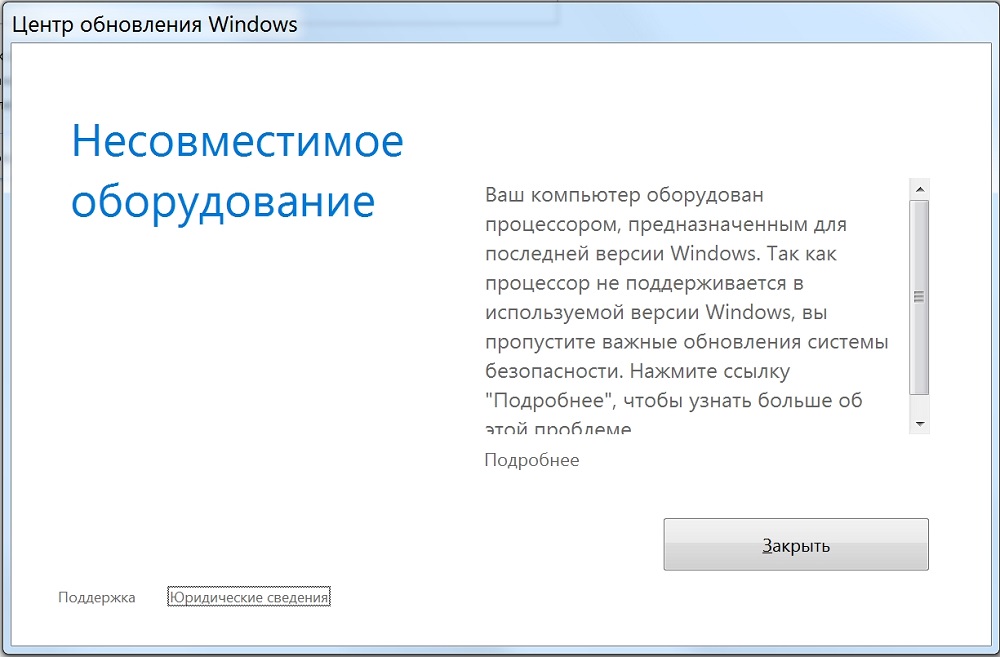
Ezenkívül egy hibával rendelkező ablak egyszerűen kiugrhat az asztalon. Előírja, hogy a felhasználó számítógépe fel van szerelve az operációs rendszer legújabb verziójára összpontosító processzorral. És állítólag ez a processzor támogathatja a régi Windows operációs rendszert. A felhasználó nem lesz képes friss és fontos frissítéseket kapni a rendszer számára.
Az egyetlen kiút a helyzetből a friss Windows 10 operációs rendszerre való áttérés.
De ez a döntés nem az egyetlen. Ez világossá válik, ha kitalálja, milyen program van ez az ilyen wufuc, és miért van rá szükség.
Jelentkezési lehetőségek
A vizsgált program pontosan a jelenlegi program döntése.
A WUFUC -t ingyenesen elosztják. Nincs benne további fizetett funkció. Nyílt forráskóddal rendelkezik. Funkcionalitása lehetővé teszi a frissítési központ feloldását. És még olyan berendezéseken is, amelyeket állítólag nem támogatnak. Ennek eredményeként a felhasználó megkapja a szükséges frissítések csomagját a számítógépére vagy a laptopjára.
Nincs értelme az alkalmazás működési elvének részleteibe belemenni. Elég, ha egy hétköznapi felhasználó nem érinti a rendszerfájlokat. És az operációs rendszer nem zavarja a munkát. Nincs semmi káros a wufucban. Hacsak nem tölti le azt a verziót, amelyben néhány vírust varrottak.
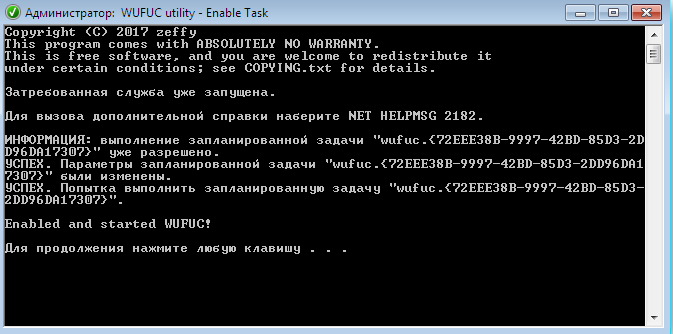
A WUFUC telepítésével az AUTO LOAD -ban van előírva. Nem kell innen törölnie az alkalmazást. Ellenkező esetben a berendezések összeegyeztethetetlenségének és az operációs rendszernek a hibája ismét megjelenhet a számítógépen.
A telepítés a szokásos módon halad át, a program megfelelő ablakon keresztül. Ezután egy feladat jön létre a beépített Windows Plannerben. A telepítési fájlokat a programfájlok katalógusába helyezik. De a telepítési útvonal szükség esetén cserélhető. Általában a C lemezre helyezve. A WUFUC néven külön mappát hoznak létre.
Hogyan van a program a számítógépen
Minden egyszerű itt. 2 fő út van:
- Első lehetőség. A felhasználó belefáradt a megjelenő inkompatibilitási üzenetbe. És frissítéseket akar fogadni. Ezért úgy döntöttem, hogy manuálisan megtalálom az alkalmazás telepítési fájlját, letöltöm a számítógépre, és telepítem a telepítést.
- A második lehetőség. Ilyen helyzetekben az alkalmazást eredetileg már az operációs rendszerben fektetik le. Releváns, ha nem használják a Windows tiszta verzióját, hanem a szerző fejlesztését. Ide tartotta a Wufuc -ot, és ezért nem kellett önmagában telepítenie.
https: // www.Youtube.Com/watch?v = TGGG9TOHHCM
Ellenőrizze az alkalmazás elérhetőségét. Elegendő a "Vezérlőpult" megnyitásához, és a telepített programok listájához lépjen. Ha a listán nem volt semmi, a Wufuc névvel, akkor a számítógépen nincs.
Az alkalmazás telepítése és használata
Most már tudja, hogy milyen program van, és milyen célra szolgál a Wufuc nevű program. Feladata az, hogy lehetővé tegye a frissítések telepítését egy számítógépen egy Windows 10 -hez tervezett processzorral.
Bár a Microsoft értesítései szerint a frissítések ilyen helyzetben történő telepítése lehetetlen. És a problémát csak egy új operációs rendszerre való váltás oldásával oldja meg.
Elítélheti az ilyen intézkedéseket és megsértését a választáshoz való jog megsértése és megsértése. De jobb, ha kezelni kell a problémára vonatkozó megoldást, és lehetővé teszi a Windows 7 vagy a Windows 8 -as számítógép számára, hogy blokkolt frissítéseket kapjon.
Ehhez telepítse a programot. Ennek az algoritmusnak az eljárása végrehajtásra kerül:
- Nyissa meg a Wufuc Github oldalt, és lépjen az eszközökkel;
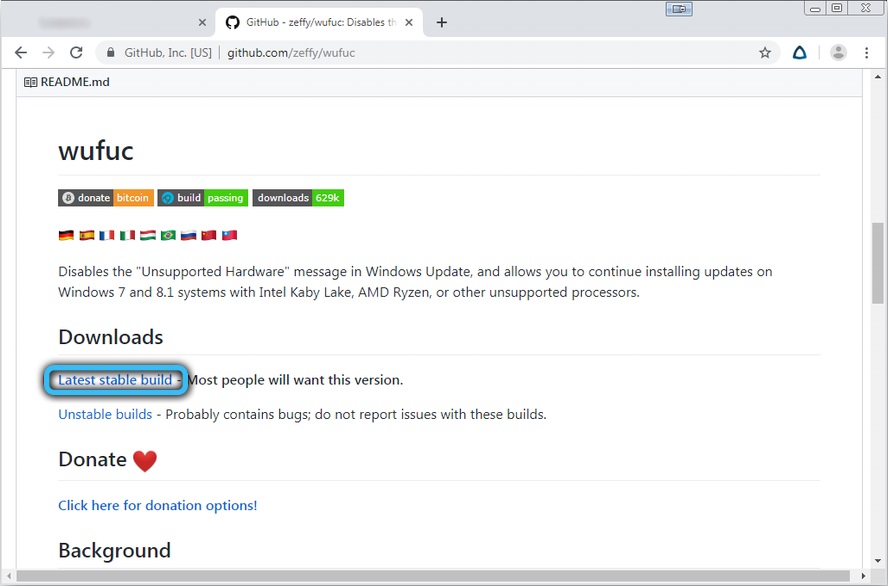
- Válassza ki az alkalmazás megfelelő verzióját az operációs rendszer kisülése alapján;
- Választást kínálnak az X64 névvel rendelkező választáshoz egy 64 bites platformon;
- A 32 bites rendszer verziója megkapta az X86 nevet;
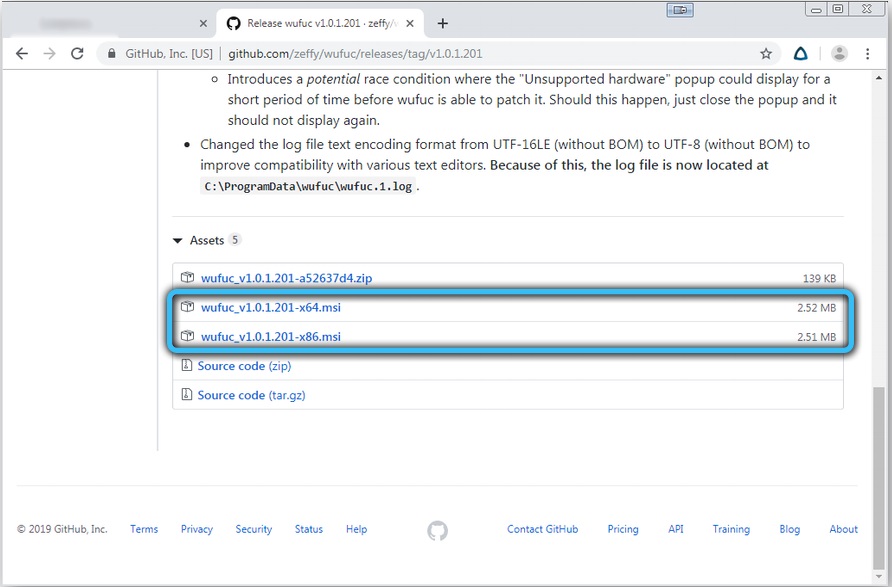
- Futtassa a vezetőt a Win és az E gombok kombinációjával;
- Nyissa meg a mappát, ahol a telepítési csomag megmaradt;
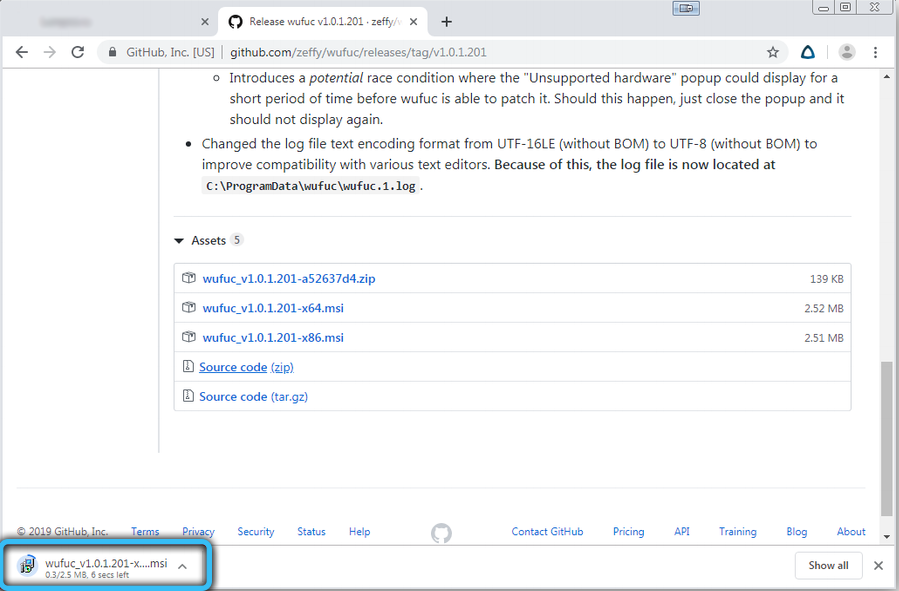
- Kattintson a WUFUC beállításaira az ablak elindításához;
- Most nyomja meg a "Next" gombot;
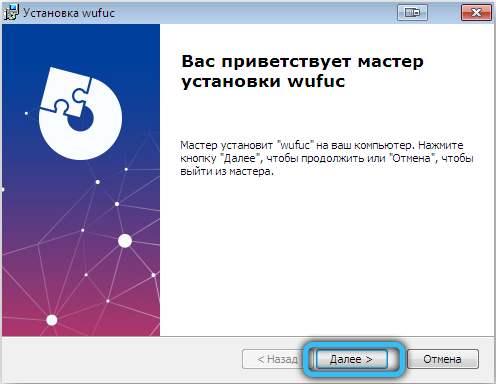
- fogadja el a javasolt feltételeket;
- majd a „Review” -re, hogy kiválasztja azt a mappát, ahol a szoftvert telepítik;
- Továbbra is kattintson a „Next”, majd a „Ready” -en.
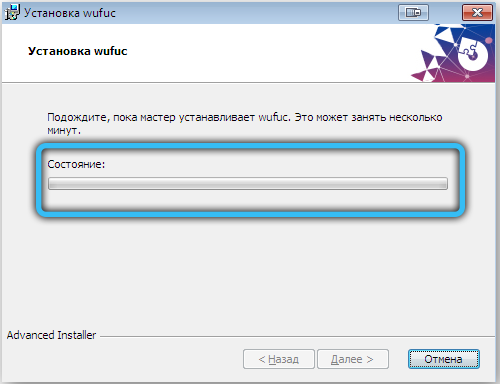
A telepítés végén újra kell indítania egy laptopot vagy számítógépet.
A felhasználóktól további további műveletekre nincs szükség további műveletekre.
Hogyan lehet helyesen eltávolítani
Egy vagy másik okból a program már nem hasznos. Aztán a felhasználó úgy dönt, hogy megszabadul tőle. Például rájött, hogy a Windows 10 -re való áttérés igazolja magát.
A wufuc eltávolításában nincs semmi bonyolult. Ez nem egy vírusos alkalmazás, hanem nem a szoftver kategóriájából is, amely az egész rendszerben terjed.
Először a következőket kell tennie:
- A laptop vagy a számítógép billentyűzetén nyomja meg a Win és az R kombinációt;
- A megnyitott „Execute” ablakban regisztrálja a parancsot;
- A csapat úgy néz ki, mint Appwiz.CPL;

- vagy a "Start" és a "Vezérlőpult" segítségével válassza ki a "Törlés program" részt;

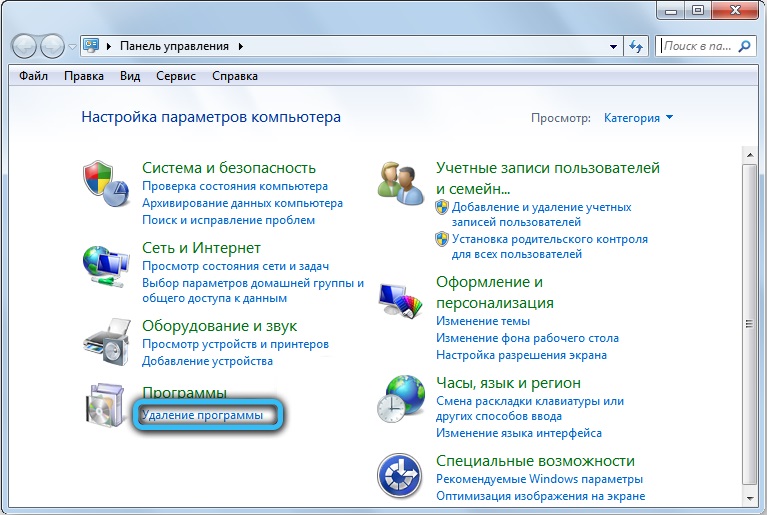
- Keresse meg a WUFUC -t a megjelenő listában;
- Kattintson a "Törlés" gombra;
- Vagy kattintson a programra a jobb gombbal, és már kattintson a „Törlés” elemre;
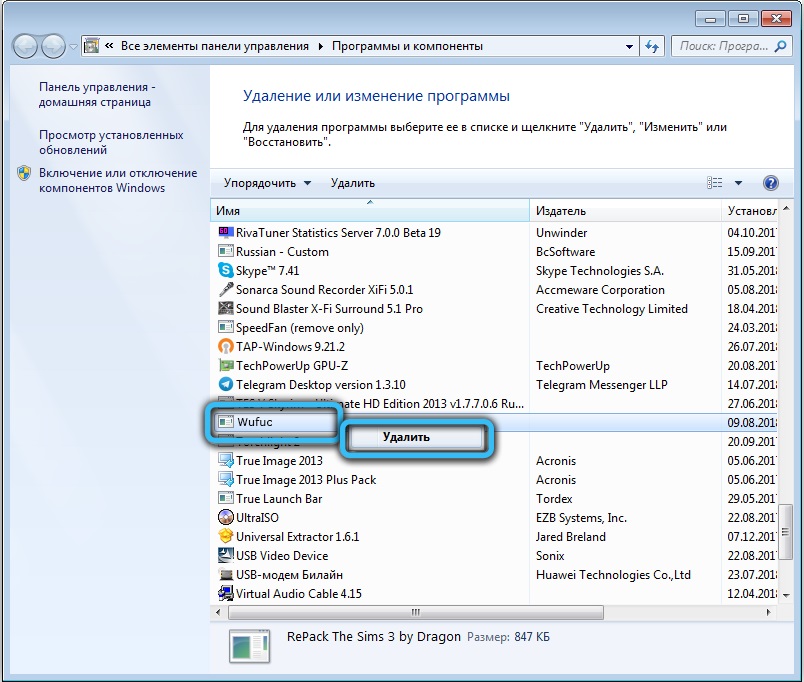
- Várja meg a deinstal befejezését.
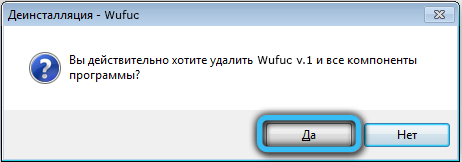
De van egy árnyalat. Általában a program eltávolításakor a tervezőben a feladat is eltűnik. De előfordul, hogy a feladat ott marad. Akkor manuálisan meg kell szabadulnia tőle.
Ez nem nehéz. Beszéljen a győzelemre és az R billentyűzetre, majd írja be a Taskschd parancsot az ablakba.MSC.
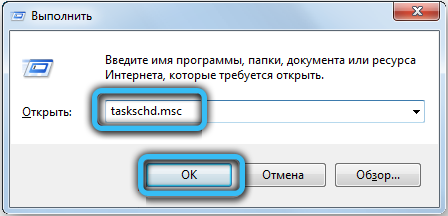
Az OK megnyomásával megjelenik az ablaktervező ablak. A WUFUC -t a "Könyvtáros könyvtár" katalógusában találhatja meg. Ha a feladat szerepel a listán, akkor kattintson rá kétszer az egérrel, és kapcsolja ki. És jobb, ha teljesen törölje. És ha nem volt a listákban, akkor távozott programmal távozott.
Hogyan lehetne megszabadulni az értesítésektől
Ne gondolja, hogy ahhoz, hogy megszabaduljon az összeegyeztethetetlenségről szóló értesítéstől, feltétlenül használja ezt a programot. Állítólag nincs más megoldás. Ez rossz.
Általában 2 gyakori módszer létezik. Részben segítenek a probléma megoldásában. De vannak hiányosságaik.
A frissítési központ leválasztása
A felhasználó kikapcsolhatja a feltörekvő POP -UP ablakot, amely tájékoztatja a nem támogatott berendezéseket. De ehhez a Windows Update szolgáltatás teljesen leválasztva van. Érdemes megtenni - a kérdés nem egyértelmű.
Igen, ha a számítógépen nincs frissítés, akkor nincs értelme aktívnak tartani ezt a szolgáltatást. Végül is, még mindig nem ad friss csomagokat.
A szolgáltatás leállításához a következőket kell tennie:
- Nyissa meg a "Perform" menüt a Win és az R gombok kombinációjának megnyomásával a PC -n vagy a laptop billentyűzeten;
- Rekord a "Szolgáltatások mezőben.MSC ”, és kattintson az„ OK ”elemre;
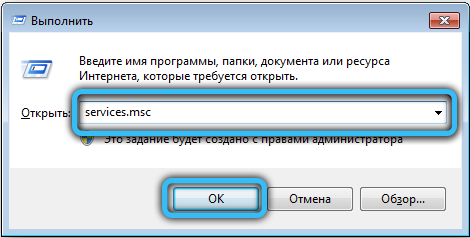
- Várjon egy "Szolgáltatások" (Szolgáltatások) nevű ablakot;
- Kattintson duplán kattintson a frissítések központjának sorára;
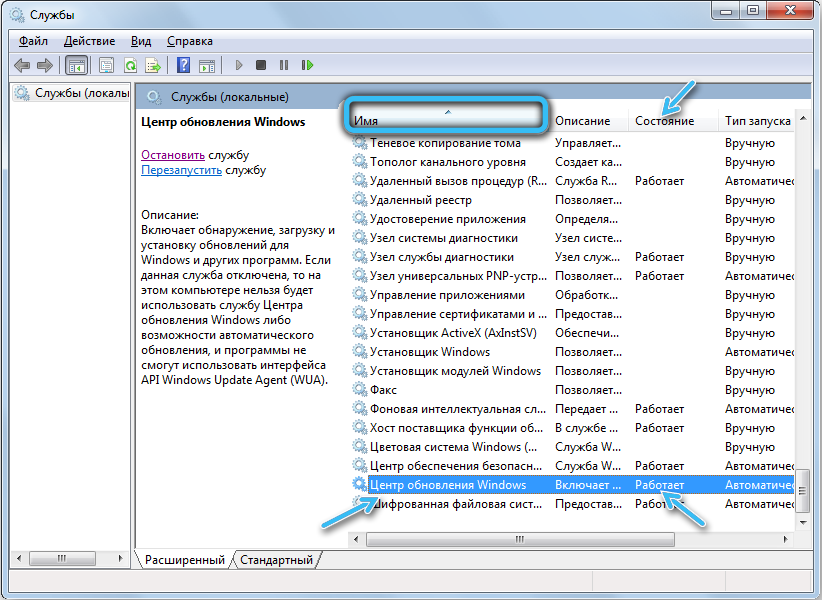
- Most megnyílik a szolgáltatás ablaka (Windows Update);
- Nyomja meg a Stop gombot, amely megállítja a szolgáltatásokat;
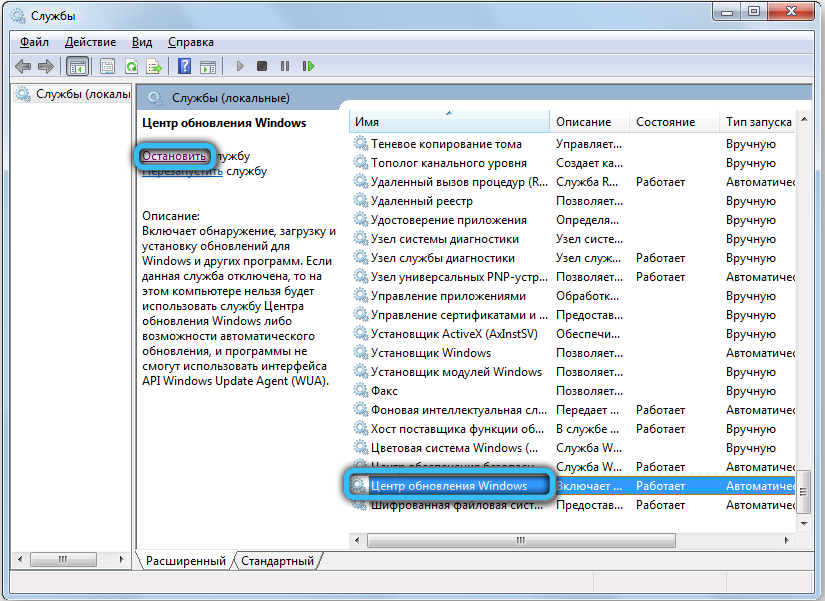
- Ezután kattintson az „Alkalmaz”, majd az „OK” elemre;
- indítsa el a futást újra (hajtsa végre);
- Regisztráljon a CMD ablakban;
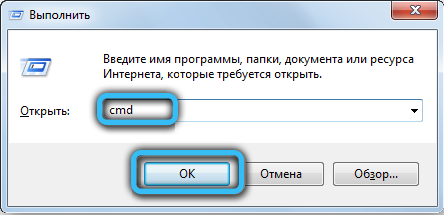
- Kattintson a CTRL kombinációjára, a SHITE és az Enter gombra az adminisztrátor jogainak megszerzéséhez;
- Írja be az ablakba az SC törlésének parancsát;

- Kattintson a Return elemre az operációs rendszer frissítési szolgáltatásának eltávolításához.
Minden, most a frissítések központja nem fog zavarni. És az operációs rendszer indításakor a nem támogatott berendezések értesítései nem jelennek meg.
A frissítések leválasztása
Opció a Windows 7 felhasználók számára. Nagyszerű lehetőségük van az automatikus frissítés letiltására.
Ehhez csak válassza ki az elemet, amely lehetővé teszi, hogy soha ne ellenőrizze a frissítéseket.
Könnyű megtenni. A feladatot ez az algoritmus végzi:
- Nyissa meg a Start menüt;

- A keresősávban írja le a „Windows OS Update Center” -t;
- Nyissa meg a kezelőpanel megfelelő szakaszát;
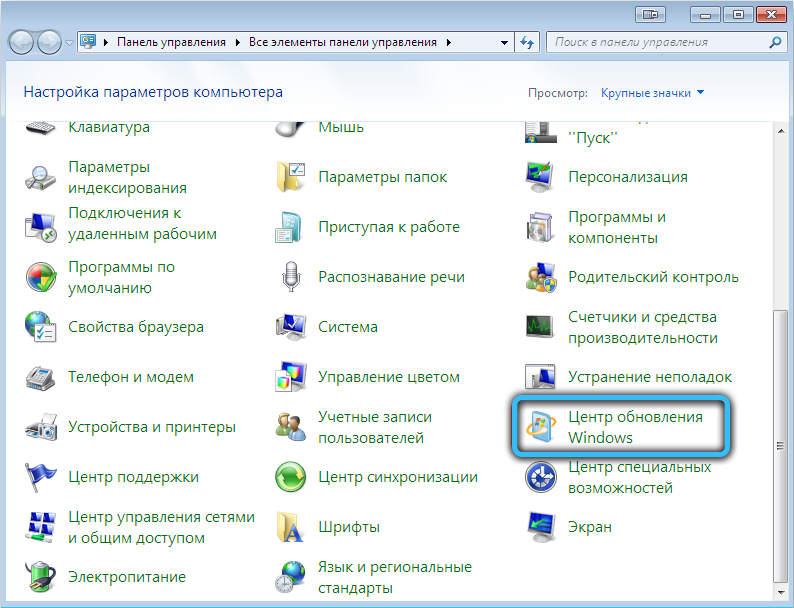
- Kattintson a „Beállítások módosítása” gombra, amely a kezelőpanel bal oldalán található;
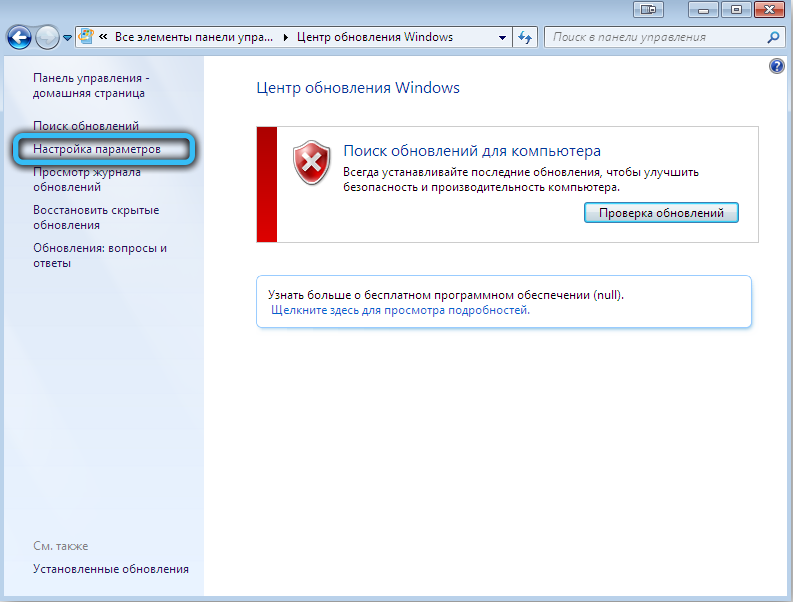
- Várja meg a további paramétereket;
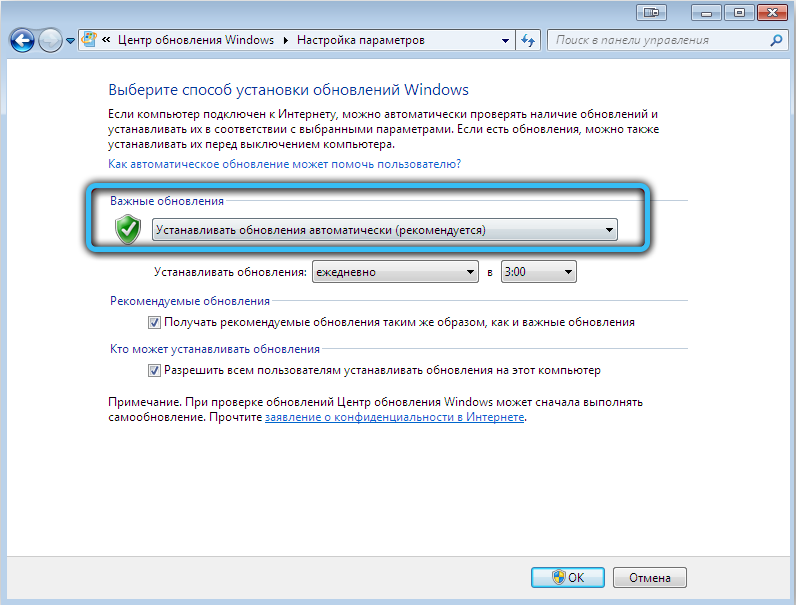
- Most jelölje ki azt az elemet, amely lehetővé teszi, hogy soha ne ellenőrizze a „Fontos frissítések” menü frissítéseit;
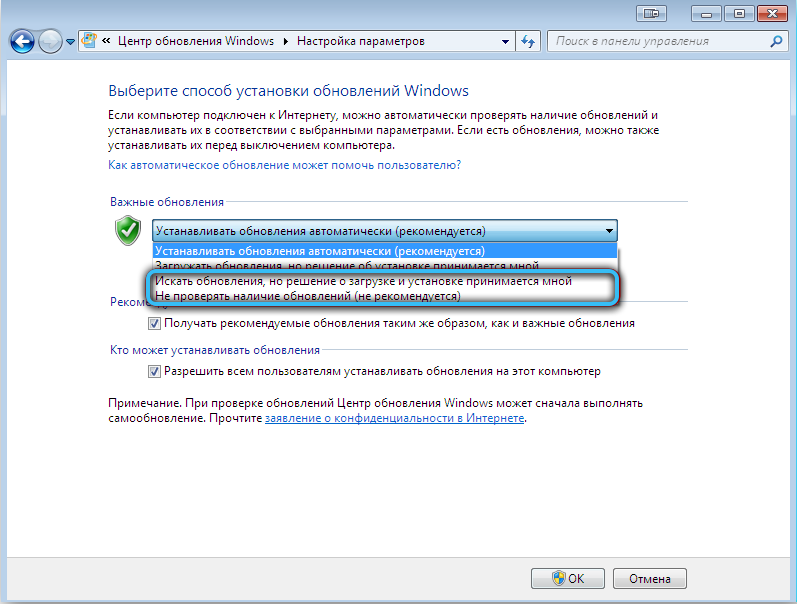
- Erősítse meg a beállítások módosításait egy egyszerű kattintással az OK gombra.
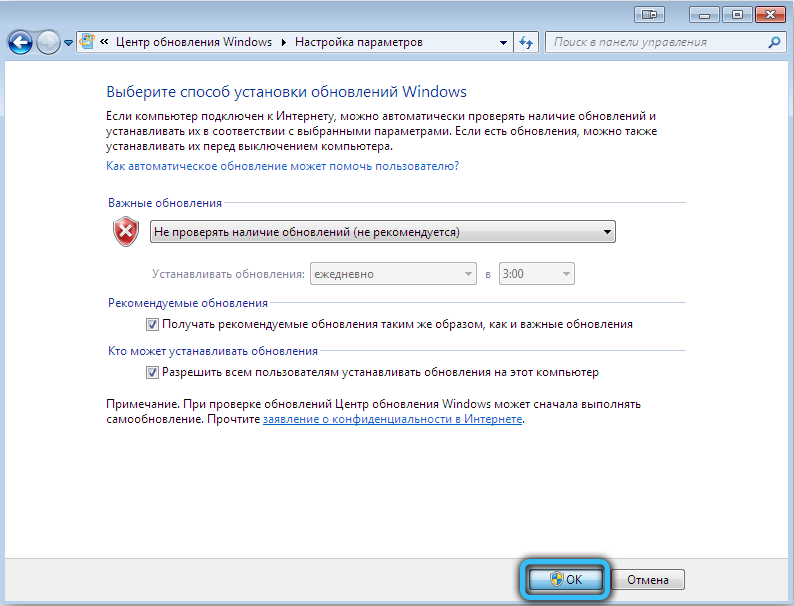
A módszerek hiánya az, hogy a számítógép általában abbahagyja a frissítések fogadását, még akkor is, ha vannak.
Akkor a vizsgált Wufuc program nagyszerű megoldás lesz.
Az eredmény egy ilyen helyzet. A Microsoft arra készteti a felhasználókat, hogy váltson az utolsó Windows 10 operációs rendszerre, és vágyaik ellenére az ilyen állványokat a frissítések blokkolása formájában készítik.
De nem töltheti el a felhasználókat. Nagyszerű módja volt a frissítések megszerzésének, de az értesítésekkel szemben, a Windows 7 -en vagy a Windows 8 -on maradva.
A Wufuc program biztonságos. Nincsenek benne fenyegetések. Ha letölti a fejlesztők hivatalos weboldaláról. Könnyen és probléma nélkül eltávolít. A PC -re telepítve. Ezért ez egy hasznos és hatékony szoftver bizonyos helyzetekhez.
Hogyan találkoztál Wufuc -szal? Segített -e a program a probléma megoldásában?? Milyen nehézségek merültek fel az alkalmazás használatában vagy eltávolításában? Ossza meg véleményét.
Iratkozzon fel, kommentáljon és tegyen fel kérdéseket!
- « Módszerek a szülői ellenőrzés telepítésére a TV -re
- Hogyan kell használni a NOX App Player emulátorát - Részletes útmutató »

